 Allgemeine Ratschläge
Allgemeine Ratschläge Dialogfeld Geschwindigkeit & Fortschritt verwenden (nur Windows)
Dialogfeld Geschwindigkeit & Fortschritt verwenden (nur Windows)Andere Informationen
Allgemeine Ratschläge
Dialogfeld Geschwindigkeit & Fortschritt verwenden (nur Windows)
Gehen Sie nach den Anweisungen in diesem Abschnitt vor, um die Druckgeschwindigkeit des Druckers zu erhöhen.
Drucken mit einer höheren Auflösung erfordert eine höhere Verarbeitungszeit als ein Druckvorgang mit niedriger Auflösung. Das Gleiche gilt für Ausdrucke von Farbdokumenten, die aufgrund der viel größeren Datenmenge länger dauern als Schwarzweißausdrucke. Aus diesem Grunde sollten Sie mit Farbdrucken sparsam umgehen, wenn Ihnen eine hohe Druckgeschwindigkeit wichtig ist.
Aber auch für Ausdrucke in höchster Auflösung und hoher Farbvielfalt (z. B. reprofähiges Material, das Farbfotos enthält) lässt sich die Druckgeschwindigkeit durch Einstellung anderer Druckparameter möglicherweise noch optimieren. Dabei müssen Sie jedoch berücksichtigen, dass sich einige dieser Einstellungen nachteilig auf die Druckqualität auswirken können.
Der folgenden Tabelle können Sie entnehmen, in welchem Maß die jeweiligen Einstellungen das Verhältnis zwischen Druckgeschwindigkeit und Druckqualität beeinflussen (durch Erhöhen der einen Einstellung wird die jeweils andere verringert).
|
Druckqualität |
Geringer |
Höher |
Druckersoftware-Menü |
|
|
Druckersoftwareeinstellungen |
Papier- und Qualitätsoptionen |
Sparmodus, Normal |
Photo |
Dialogfeld Einstellungen |
|
Schnell |
EIN (ON) |
AUS (OFF) |
||
|
Dateneigenschaften |
Bildgröße |
Klein |
Groß |
- |
|
Auflösung |
Niedrig |
Hoch |
||
Die folgende Tabelle zeigt ausschließlich die Faktoren, die sich auf die Druckgeschwindigkeit auswirken.
|
Druckgeschwindigkeit |
Schneller |
Langsamer |
Druckersoftware-Menü |
|
|
Druckersoftwareeinstellungen |
Ausrichtung |
Hochformat |
Querformat |
Menü Haupteinstellungen (Windows), Dialogfenster Papierformat (Macintosh) |
|
Graustufen |
EIN (ON) |
AUS (OFF) |
Dialogfeld Einstellungen, Hauptmenü (Windows) |
|
|
Farbe** |
Graustufen |
Farbe |
Dialogfeld Drucken (Macintosh) |
|
|
Spiegelbild* |
AUS (OFF) |
EIN (ON) |
Menü Seitenlayout (Windows), Dialogfeld Erweiterte Einstellungen (Macintosh) |
|
|
Kantenglättung* |
AUS (OFF) |
EIN (ON) |
Dialogfeld Erweitert (Windows) (Mac OS 8.6 bis 9.x) |
|
|
Photo Enhance |
AUS (OFF) |
EIN (ON) |
Dialogfeld Erweitert, Hauptmenü (Windows), Dialogfeld Drucken (Mac OS 8.6 bis 9.x) |
|
|
Sortieren* |
AUS (OFF) |
EIN (ON) |
Menü Seitenlayout (Windows), Dialogfeld Layout (Mac OS 8.6 bis 9.x), Dialogfeld Drucken (Mac OS X) |
|
|
Seitenfolge umkehren* |
AUS (OFF) |
EIN (ON) |
Menü Seitenlayout (Windows), Dialogfeld Layout (Mac OS 8.6 bis 9.x) |
|
|
Hardwareressourcen |
Systemgeschwindigkeit |
Schneller |
Langsamer |
- |
|
Freier Festplattenspeicher |
Groß |
Klein |
||
|
Verfügbarer Speicher |
Groß |
Klein |
||
|
Software-Status |
Geöffnete Anwendungen |
Eine |
Viele |
- |
| * Hängt von der verwendeten Druckersoftware und Anwendung ab. |
| ** Abhängig vom verwendeten Medientyp. |
Sie können bestimmte Einstellungen für die Druckgeschwindigkeit im Dialogfeld Geschwindigkeit & Fortschritt vornehmen. Klicken Sie auf die Schaltfläche Geschwindigkeit & Fortschritt im Menü Utility der Druckersoftware. Das folgende Dialogfeld wird angezeigt.
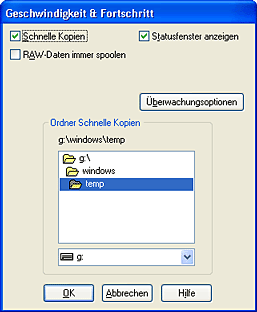
Die folgenden Einstellungen für die Druckgeschwindigkeit sind verfügbar:
Sollen mehrere Exemplare des Dokuments schneller ausgedruckt werden, wählen Sie Schnelle Kopien aus. Dies beschleunigt den Druckvorgang durch Nutzung der Festplatte als temporären Speicher, wenn Sie mehrere Exemplare des Dokuments drucken.
 Vorheriges |
 Weiter |